Fai in modo che il browser Edge legga ad alta voce eBook, PDF o pagine Web in Windows 10
Non sorprende vedere una raccolta di browser in esecuzione sui nostri PC e altri dispositivi mobili. La maggior parte di noi li usa per leggere gli e-book. L'ultima build di Windows 10 include un (Windows 10)negozio di ebook(ebook store) nativo che ti consente di acquistare i tuoi ebook preferiti(purchase your favorite e-books) . Inoltre, questo offre anche un'esperienza di lettura coinvolgente consentendoti di leggere ad alta voce la tua pagina Web, PDF o eBook dal browser Microsoft Edge .
Tutto quello che devi fare è avviare Edge , aprire un eBook, premere il pulsante " Leggi ad alta voce(Read aloud) " situato nell'angolo in alto a destra del browser, sederti, rilassarti e ascoltare il tuo eBook preferito che ti viene letto.
Sotto Voices c'è un numero limitato di accenti tra cui scegliere in inglese(English) , inclusi Stati Uniti, Regno Unito, ecc. Ognuno di questi accenti ha anche una versione di qualità migliorata. Per la versione americana predefinita, la differenza tra la qualità predefinita e quella avanzata è piuttosto sottile.
Se abilitata, la funzione ti consentirà di vedere l'unico titolo, testo e tutte le immagini vitali per l'articolo. Puoi persino cambiare il colore di sfondo (per leggere al buio!) e la dimensione del carattere all'interno della vista di lettura.
Vediamo come leggere ad alta voce il tuo libro in Windows 10 .
Fai in modo che Microsoft Edge(Make Microsoft Edge) ( HTML ) legga l'eBook
Microsoft Edge (Chromium) non supporterà più gli e-book che utilizzano l'estensione di file .epub. Scarica(Download) e usa una di queste app ePub Reader(ePub Reader apps) e usala su Edge (Chromium) .
Fai in modo(Make Edge) che il browser Edge legga ad alta voce una pagina Web o un PDF
In Windows 10 , ora puoi anche accedere a questa funzione tramite il menu contestuale del tasto destro di Edge . Usando questa funzione puoi fare in modo che EDge legga ad alta voce anche una pagina web o un file PDF .
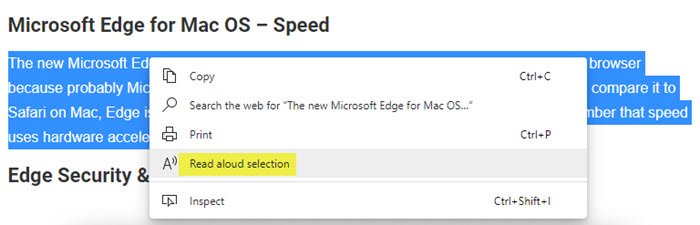
Puoi anche mettere in pausa o interrompere la lettura, utilizzando il controllo che vedi nella parte superiore dello schermo.
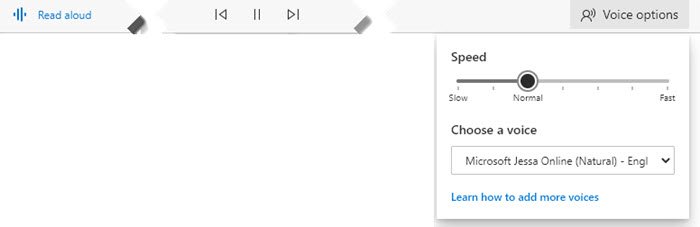
Sono sicuro che alcuni di voi troveranno questa funzione molto utile.
Ora scopri come utilizzare la funzione SET ASIDE in Microsoft Edge su Windows 10.(Now see how to use SET ASIDE feature in Microsoft Edge on Windows 10.)
Related posts
Best PDF e eBook Reader Apps per Windows 10
Abilita o disabilita Web Widget di Microsoft Edge in Windows 10
Come utilizzare Web Capture in Microsoft Edge su Windows 10
Come salvare la pagina web come PDF file in Edge Browser su Windows 10
Come cambiare predefinito PDF Viewer in Windows 10 da Edge a qualsiasi altro
Come mostrare Favorites Bar in Microsoft Edge su Windows 10
Come far rispettare Google SafeSearch in Microsoft Edge in Windows 10
Correggi la RETE ERR di Microsoft Edge MODIFICATA in Windows 10
Come sbloccare Adobe Flash Player su Windows 10 Microsoft Edge
Edge vs Firefox: che è meglio per Windows 10?
Pin website a Taskbar or Start Menu Usando Edge in Windows 10
Come stampare dal Microsoft Edge browser in Windows 10
Come disabilitare Adobe Flash in Microsoft Edge su Windows 10
Come cambiare lo sguardo di Microsoft Edge homepage in Windows 10
Fix INET_E_DOWNLOAD_FAILURE error in Edge su Windows 10
i siti di reindirizzamento da IE a Microsoft Edge utilizzando Group Policy in Windows 10
Come aprire Edge browser Usando Command Prompt su Windows 10
Sincronizza i segnalibri e l'elenco di lettura in Microsoft Edge
Block Microsoft Edge Ads che appaiono in Windows 10 Start Menu
Caratteristiche di sicurezza in Microsoft Edge browser per Windows 10
